| Меню сайта |
|
 |
| Реклама |
 |
 |
|
 | |  |
|
Средства навигации
|
|
Полоса навигации
Гиперссылки не всегда "ходят поодиночке". Довольно часто на Web-страницах присутствуют целые наборы гиперссылок, ссылающихся на разные Web-страницы данного Web-сайта. Такие наборы называются полосами навигации.
Полоса навигации может быть расположена по горизонтали, вверху или внизу Web-страницы, или по вертикали, слева или справа. Горизонтальную полосу навигации можно сформировать с помощью обычного абзаца или таблицы с одной строкой и нужным числом ячеек (каждая гиперссылка располагается в своей ячейке таблицы).
Вертикальную полосу навигации обычно формируют с помощью таблицы из одного столбца и нужного числа ячеек (опять же, каждая гиперссылка располагается в своей ячейке таблицы), набора абзацев (каждая гиперссылка представляет собой отдельный абзац) или в виде списка (гиперссылки представляют собой пункты этого списка).
Гиперссылки полосы навигации могут быть текстовыми или графическими. В последнем случае практически всегда применяют изображения-гиперссылки. Зачастую для изображений-гиперссылок реализуют особое поведение, заменяющее изображение другим при наведении на соответствующую гиперссылку курсора мыши.
Полосу гиперссылок всегда выделяют, чтобы привлечь к ней внимание посетителя. Ее могут выделить цветом текста и фона, рамкой, увеличенным размером шрифта или всем вместе. Все это реализуется с помощью задания соответствующего представления Web-страницы.
Давайте создадим на главной Web-странице нашего Web-сайта полосу навигации с гиперссылками, указывающими на другие его Web-страницы: посвященную CSS, содержащую список примеров и сведения о разработчиках. Для простоты реализуем ее в виде абзаца, содержащего нужные гиперссылки. Поместим ее в самом верху Web-страницы, перед заголовком (листинг 6.3).
Листинг 6.3
. . . .
<body>
<p><a href="css_index.htm">СSS</a> |
<a href="samples_index.htm">Примеры</a> |
<a href="adout.htm">О разработчиках</a></p>
<center><h1>Справочник по HTML и CSS</h1></center>
. . . .
Образец.
СSS |
Примеры |
О разработчиках
Справочник по HTML и CSS
Как видим, наша первая полоса навигации очень проста — обычный абзац с набором гиперссылок, разделенных символом | (вертикальная черта). Ну так ведь и наш первый Web-сайт не слишком сложен...
При желании мы можем создать остальные Web-страницы нашего первого Web-сайта. Но не будем сильно в этом усердствовать — все равно мы его потом переделаем.
Якоря
Напоследок рассмотрим еще одну возможность, предлагаемую нам языком HTML и способную сильно упростить посетителям чтение длинных текстов. Хотя она и не относится к гиперссылкам напрямую, но действует совместно с ними.
Это так называемые якоря (anchors). Они не указывают на другую Web-страницу (файл, адрес электронной почты), а помечают некоторый фрагмент текущей Web-страницы, чтобы другая гиперссылка могла на него сослаться. Так можно пометить отдельные главы длинного текстового документа и посетитель сможет "перескочить" к нужной ему главе, щелкнув гиперссылку в оглавлении. Очень удобно!
Якоря создают с помощью тега <a>, как и гиперссылки. Только в данном случае атрибут HREF в нем присутствовать не должен. Вместо него в тег <a> помещают обязательный здесь атрибут id, задающий уникальное в пределах текущей Web-страницы имя создаваемого якоря. К нему предъявляются те же требования, что и к имени карты (см. раздел, посвященный картам).
И еще. Мы уже знаем, что тег <a> парный и в случае гиперссылки в него помещают текст (или изображение), который этой самой гиперссылкой и станет. Когда создают якорь, в этот тег не помещают ничего (так называемый пустой тег). По крайней мере, так поступают чаще всего.
Листинг 6.4 иллюстрирует пример HTML-кода, создающего якорь.
Листинг 6.3
. . . .
<p>Окончание второй главы</p>
<a id="chapter3"></a>
<p>Начало третьей главы</p>
. . . .
Здесь мы поместили якорь с именем chapter3 перед началом третьей главы нашего воображаемого документа.
Хорошо! Якорь готов. Как теперь на него сослаться с другой Web-страницы? Очень просто. Для этого достаточно создать обычную гиперссылку, добавив в ее интернет-адрес имя нужного нам якоря. Имя якоря ставят в самый конец интернет-адреса и отделяют от него символом # ("решетка").
Предположим, что Web-страница, содержащая якорь chapter3, хранится в файле novel.htm. Тогда, чтобы сослаться на этот якорь с другой Web-страницы, мы создадим на последней такую гиперссылку:
<a href="novel.htm#chapter3">Глава 3</a>
При щелчке на такой гиперссылке Web-обозреватель откроет Web-страницу novel.htm и прокрутит ее в окне так, чтобы достичь места, где находится якорь chapter3.
Если же нам нужно сослаться на якорь с той же Web-страницы, где он находится, то можно использовать в качестве интернет-адреса только имя данного якоря, предварив его символом "решетки":
<a href="#chapter3">Глава 3</a>
На этом закончим главу о средствах навигации.
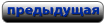
|
|
|
|
|
| |
 | |  |
|
| Заработай сейчас! |
 |
 |
| Навигация по сайту |
|
 |
| Поиск по сайту |
|
 |
|





